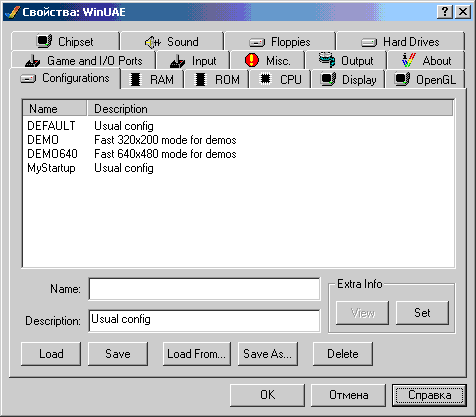
Содержимое закладки "Configuration"
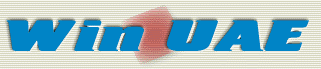
WinUAE позволяет создать неограмиченное количество файлов с конфигурацией эмулятора на все случаи жизни и снабдить их соответствующими комментариями. Данная закладка в настройках эмулятора позволяет пользователю быстро запустить эмулятор с необходимой ему конфигурацией по "двойному клику" на имени нужного ему конфигурационного файла, загрузить файл конфигурации или сохранить текущую настройку.
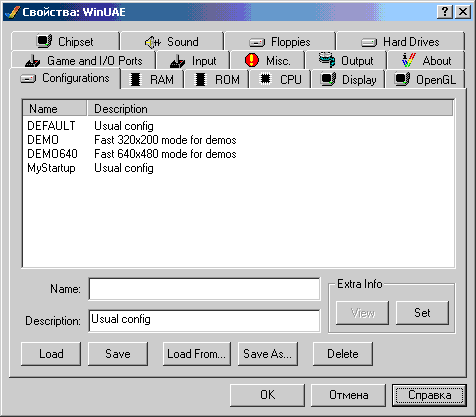
Chip RAM и Fast RAM на классической Amiga различаются тем, что в Fast RAM имеет доступ только центральный процессор, а Chip RAM помимо процессора используется чипсетом компьютера. Поскольку на больших разрешениях аппаратное разграничение доступа начинает "притормаживать" процессор, апгрейд Fast RAM хотя бы до 1Мб, разгоняет машину примерно в 2,5 раза.
На реальной классической Amiga объем Chip RAM не превышает 2Мб:
На профессиональных (HighEnd: A1000, A2000, A3000, A4000) классических Amiga, получили распространение так называемые CPU-карты, позволяющие добавлять Fast RAM и использовать более мощный процессор. Эти карты устанавливаются в один из Zorro-слотов (Zorro, Zorro-II, Zorro-III - так называются амижные шины). На остальные модели классики (LowEnd), Fast RAM устанавливается на платах расширения, подключаемых к специальный разъёму (Trapdoor). Такие платы носят название акселератора и несут на себе также и более мощный процессор.
Если вы установите размер эмулируемой памяти большим или равным установленной у вас на компьютере реальной памяти, то скорость эмуляции резко снизится за счет свопа Windows.
Z3-Fast RAM - "шинная" память добавляемая в систему специальными картами под шину Zorro-III. Экзотика, которая по скорости процессорного доступа к памяти быстрее Slow RAM, но медленней обычной Fast RAM.
Slow RAM - "медленная" память. Получила своё название от скорости процессорного доступа к ней (медленней Chip RAM). Экзотический вариант расширения памяти в классических Amiga, предложенный некоторыми производителями и не заслуживший одобрения у Amiga-сообщества.
RTG RAM - видео-память эмулируемой видео-карты. Классическая Amiga позволяет установить видео-карту в моделях A2000, A3000 и A4000, в последние модели акселераторов для A1200 и A4000 (на базе процессорной линейки PowerPC: PowerUP/WarpUP), и в A1200, A3000 и A4000 при посредстве PCI/AGP-моста.
Наличие эмуляции Picasso96 (название одного из популярных API поддержки видео-карт на Amiga) позволяет существенно повысить скорость эмуляции за счет использования ресурсов самой видео-карты, которые задействуются WinUAE через WinAPI DirectX.
Разумеется, следует выставлять объем RTG не превышающем реальный объем видео-памяти вашей видео-карты.
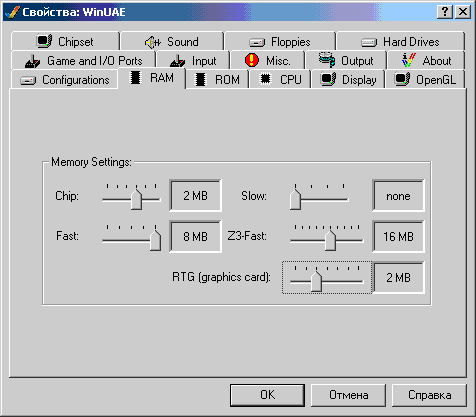
Для работы эмулятора необходим файл содержащий образ ПЗУ классической Amiga (аналогичен файлу прошивки BIOS на PC, однако на Amiga его принято называть Kickstart). Kickstart содержит процедуры загрузки и автоконфигурации устройств (на классической Amiga технология plug'n'play доступна с 1986 года и носит название Autoconfig), а так-же несколько ключевых библиотек, самой важной из которых является exec.library, обеспечивающая функционирование шедулера вытесняющей многозадачности (многозадачность на Amiga поддерживается аппаратно). Соответственно, возможности эмулируемой классики будут определяться тем на какой модели Amiga был создан образ Kickstart, а также его версией (последняя версия на момент написания статьи: v40.68).
ROM File - путь к файлу содержащему образ Kickstart.
Key File - ключ для расшифровки файла содержащего легальный образ Kickstart. Может пригодиться тем, кто не пользуется пиратской копией Kickstart, а покупает легальные программы (или хочет поддержать производителя компьютеров Amiga). Легальный образ зашифрован и его можно купить, например, в итальянской компании Cloanto, или у производителя (корпорация Amiga Inc.), а для его расшифровки (в отличии от пиратского) понадобится ключ.
Flash RAM File - позволяет сохранить образ NVRAM для CD32 в файле с расширением nvr.
Cartridge ROM File - путь к файлу содержащему образ картриджа ActionReplay. Функция предназначена для тех кто хочет воспользоваться своей (весьма редкой в России) коллекцией очень старых игр изданных в этом формате. WinUAE может извлекать такие файлы из zip-архивов (не более одного вложения).
ShapeShifter support - включение этой опции понадобится Вам только в одном случае: если вы будете запускать под эмулятором Amiga один из популярных эмуляторов Macintosh - "ShapeShifter".
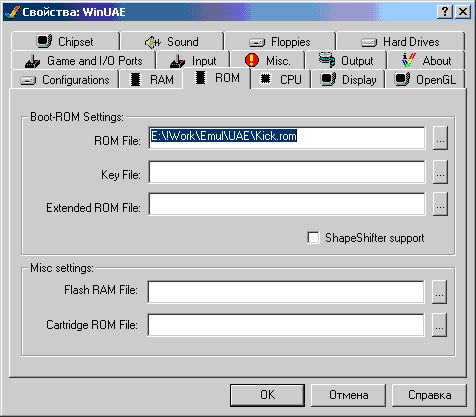
Процессоры из линейки m68k поддерживаемые в эмуляторе WinUAE 0.8.22r7:
68000 - встречается в A500, A500+, A600, A1000, A1500, A2000 и A2500. 68010 - применялся в первых акселераторах разработанных для моделей A1000, A500, A500+ и A600. 68020 - полностью 32-х разрядный процессор, с кэшем команд в 256 байт. Содержит в себе MMU (Memory Management Unit) - устройство управления памятью. Встречается в A1200 производства ESCOM и более поздних, а также в акселераторах для A2000. 68EC020 - "урезанный" вариант 68020 с 24 битной шиной адреса. Не содержит в себе MMU. Встречается в A1200 производства Commodore. 68040 - полностью 32-х разрядный процессор, с раздельными кэшами для адреса и команд, объёмом по 4Кб каждый. Содержит в себе MMU и FPU. Встречается в поздних A4000 и на акселераторах для A3000 и A1200. + FPU, математический сопроцессор 68881 или 68882. "Штатно" устанавливался на многие CPU-карты, а акселераторы до 68030 имеют сокет для его установки.
More compatible - режим точной эмуляции всех характеристик процессора 68000. Для некоторых старых игр и demo, этот режим единственный в котором их можно запустить (зато относительно новым demo уже ничего не поможет =).
Fastest Possible, but maintain chipset timing - режим эмуляции, в котором выбранному процессору дается возможность работать настолько быстро, насколько "потянет" его эмуляцию процессор в PC. Эмуляция чипсета имеет ту же времянку, что и на реальной Amiga. Это сделано, чтобы избежать глюков при эмуляции и рассинхронизации звука и видео.
Approximate A500 speed - режим эмуляции, в котором процессор и чипсет ограничены времянками реальной Amiga A500.
Adjustable between CPU and chipset - режим эмуляции, в котором можно менять приоритет между эмуляцией процессора и чипсета.
Idle - позволяет изменять частоту определения инструкции STOP. Авторы WinUAE не гарантируют совместимость функции со всеми AmigaOS-приложениями. Рекомендуется использовать только при включённой JIT-эмуляции.
Следующие опции влияют на функционирование JIT-эмуляции (Just In Time - "в то же самое время"). JIT-эмуляция - передовой подход в эмуляционной технике, при котором, в одном потоке инструкции эмулируемого процессора транслируются в инструкции пи-кода, а во втором потоке, исполняется уже оттранслированный код. Такой подход позволяет производить эмуляцию в "реальном времени" и, в частности, более точно эмулировать характеристики оригинального процессора. Для x86-архитектуры, это вообще единственный способ приблизиться к производительности процессорных линеек m68k и PowerPC, поскольку, например, за одну m68k-инструкцию, x86 будет вынужден "заплатить" 10-12 своими.
Cache size - здесь задаётся объём кэша (в Кб), который JIT-компилятор может использовать для хранения оттранслированного кода. Весь смысл JIT-эмуляции в кэшировании неоттранслированных участков кода, поэтому если объём этого кэша установить в 0, то JIT-эмуляция станет недоступной.
Const Jump - если включить эту опцию, JIT-компилятор будет транслировать безусловные ветвления "насквозь", не дожидаясь окончания их тела. Это здорово увеличивает скорость эмуляции, однако целый ряд приложений AmigaOS откажется работать (в первую очередь эмуляторы для AmigaOS).
FPU Support - если включить эту опцию, JIT-компилятор будет транслировать большинство встречающихся FPU-инструкций (даже если эмулируемый процессор не содержит FPU).
Hard Flush - если не включать эту опцию, JIT-компилятор будет вынужден не очищать кэш в тех случаях, когда кэш статистически должен быть пустым. При этом скорость эмуляции повышается, но становится возможным "налезание" участков транслируемого кода "друг на друга". Зависимость с совместимостью очень сложная.
No Flags - если включить эту опцию, JIT-компилятор будет вынужден игнорировать изменения во флаговом регистре. Это настолько существенно снижает качество эмуляции, что авторы WinUAE просят сообщать им о случаях, когда эмулируемые приложения всё-таки "умудрились" как-то работать. Авторы предполагают, что могут существовать программы, которые откажуться исполняться в любом режиме, кроме этого.
Force Settings - если включить эту опцию, эмулятор будет использовать пользовательские установки, определяющие, насколько "агрессивно" JIT-компилятор будет относится к памяти эмулируемой Amiga.
Direct - если включить эту опцию, JIT-компилятор будет иметь непосредственный доступ к памяти эмулируемой Amiga.
Indirect - если включить эту опцию, JIT-компилятор всегда будет использовать более медленный, но более корректный в плане точности эмуляции метод доступа к памяти эмулируемой Amiga.
After Picasso96 - если включить эту опцию, JIT-компилятор будет использовать корректный метод доступа, когда API Picasso96 оперирует содержимым памяти эмулируемой видео-карты, и непосредственный доступ к памяти, когда транзакция API уже завершена. Существенно ускоряет эмуляцию в тех случаях, когда на стороне эмулируемой Amiga инсталировано API Picasso96.
WinUAE может эмулировать видео-карты подключённые, только как устройство на шине Zorro-III. Эта шина имеет 32-х битную адресацию, поэтому эмуляция API Picasso96 будет доступна только при включённой эмуляции процессоров 68020 и выше.
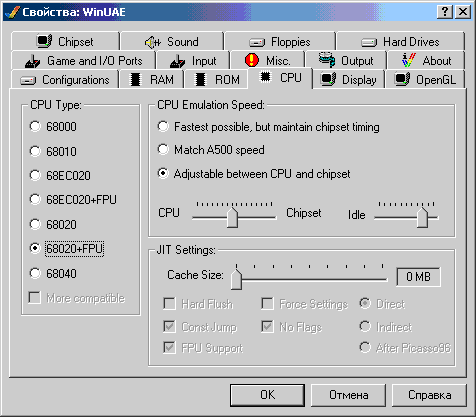
Содержимое закладки "CPU"
OCS (Original ChipSet) - чипсет использованный в Amiga A1000 (первый в мире компьютер позволяющий выводить на экран более 16-ти цветов и первый в мире мультимедийный компьютер c четырёхканальным стерео-звуком, многозадачной операционной системой, поддержкой автоконфигурирования подключаемых устройств, и "штатно" поставляющийся с манипулятором типа "мышь". Год появления Amiga A1000: 1985.). Также этот чипсет использовался в A500, A1000, A2000 и вариациях (A1500, A2000+, A2000UX, A2500 и т.д.). Максимально доступное разрешение: 640x512. Полная палитра: 4096 цветов. Chip RAM: 512 Кб. WinUAE изначально и до сих пор, полноценно эмулирует только этот чипсет.
Более точное описание следующих трёх режимов могут дать только разработчики, т.к. в документации они не потрудились пояснить как и в какой мере они запрограммировали эмуляцию чипсета Amiga и двух его важнейших составных частей: "блиттера" и "коппера", которые, по сути, являются самостоятельными процессорами и решают на аппаратном уровне задачи, которые большинству PC видео-карт аппаратно решить не под силу (речь идет о 2D-графике). На реальной классической Amiga, количество поддерживаемых видео-устройств ничем не ограничено (при условии, что программой используется стандартные амижные API Picasso96, CyberGraphX или RTG).
ECS Agnus - "урезанный" режим эмуляции чипсета ECS. По видимому отличается от OCS только эмуляцией "толстого" (Fatter) сопроцессора Agnus, адресующего до 1Мб Chip RAM.
ECS Denise - "урезанный" режим эмуляции чипсета ECS. По видимому отличается от OCS только эмуляцией сопроцессора Denise.
ECS Full (Enhanced ChipSet) - обратно совместимый с OCS чипсет, использованный в A500+, A600, A3000, CD-TV и вариациях (A3000UX, A3500 и т.д.). Модели классической Amiga на этом чипсете производились начиная с 1990 года. Максимально доступное разрешение: 1470x580 в VGA режиме. Полная палитра: 4096 цветов. Chip RAM: 1 Мб. WinUAE позволяет эмулировать (но очень медленно) чипсет ECS.
AGA (Advanced Graphics Architecture) - обратно совместимый с OCS и ECS чипcет, использованный в A1200, A4000, CD32 и вариациях (A1230, A4000T, A4000UX и т.д.). Модели классической Amiga на этом чипсете производились начиная с 1992 года. Максимально доступное разрешение: 1280x512 в VGA-режиме. Полная палитра: 16777216 цветов (24-х битная графика). Chip RAM: 2 Мб. WinUAE может эмулировать (но чудовищно медленно) этот чипсет, до тех пор пока глубина открываемых экранов не превышает 8 бит (256 цветов).
NTSC - если включить эту опцию, WinUAE будет эмулировать NTSC-вариант Amiga (по умолчанию PAL).
Fast copper - включает эмуляцию "коппера", RISC-сопроцессора обслуживающего в основном дисплейные функции: синхронизация с движением луча по экрану монитора, изменение видео-режимов, палитры, развёртки и характеристик аппаратных спрайтов чипсета. Особо критично для игровых и мультимедийных приложений.
Immediate Blitter - включает эмуляцию "блиттера", RISC-сопроцессора отвечающего за копирование "прямоугольных" участков памяти с одновременным логическим комбинированием до трёх источников в один приёмник, что часто используется для быстрой отрисовки сложной планарной графики. Особо критично для игровых и мультимедийных приложений.
Cycle exact CPU and Blitter - включает "экспериментальный" режим, в котором WinUAE эмулирует процессор и "блиттера" после того, как основной цикл эмуляции уже закончился. Существенно замедляет эмуляцию Amiga.
Следующая группа переключателей влияет на эмуляцию обнаружения "столкновений" и "вылезаний" за экранную область (колизий), что особенно часто используется в платформенных аркадных играх.
None - колизии не эмулируются вообще.
Sprites only - эмулируются только колизии между аппаратными спрайтами чипсета.
Sprites and Sprites vs. Playfield - эмулируются колизии между спрайтами и спрайтами, включая спрайты расположенные на разных "просвечивающих" друг через друга экранах (плейфилдах).
Full - эмуляция всех поддерживаемых чипсетом колизий. Этот режим может очень сильно замедлить работу эмулятора.
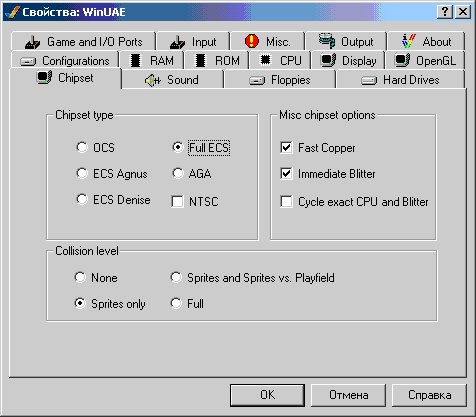
Содержимое закладки "Chipset"
Изначально, для эмуляции амижного API Picasso96 эмулятор WinUAE использовал WinAPI DirectX 3. В WinUAE 0.8.8r7 появилась опциональная возможность использовать WinAPI DirectX 6. А вот начиная с версии WinUAE 0.8.22r7, для того чтобы проэмулировать API Picasso96 Вам потребуется как минимум WinAPI DirectX 8 и старше.
Amiga screen resolution - в этой группе можно указать разрешение для экрана эмулируемой Amiga. При этом, если опция Full screen будет выключена и Ваша видеокарта поддерживает DirectX 8 (S3Virge не поддерживает однозначно), то значения стоящие в полях Width и Height будут определять размеры окна эмулятора на рабочем столе Windows.
Correct aspect - если включить эту опцию, то часть строк экрана эмулируемой Amiga будет пропускаться, чтобы уместить его в указанное пользователем разрешение.
Full-Screen - если включить эту опцию, эмулятор будет работать в "полноэкранном" режиме, в противном случае, экран эмулируемой Amiga будет показан в окне.
Full Screen RTG - тоже самое, но для экранов открываемых через API Picasso96.
Lo-Res - если включить эту опцию, будет использоватся чересстрочная развёртка экрана эмулируемой Amiga.
Normal Line Mode - если включить эту опцию, будет использоваться нормальный режим вывода строк в открываемом экране.
Doubled Line Mode - если включить эту опцию, будет использоваться удвоение строк в открываемом экране.
Scanline Line Mode - если включить эту опцию, будет использован алгоритм построчного сканирования, при котором некоторые строки в открываемом экране не будут выводиться, а будут заполняться чёрным тоном. Смотрится, как интерлейсящий экран.
Horizontal - вывод экрана эмулируемой Amiga по центру в горизонтальном направлении.
Vertical - вывод экрана эмулируемой Amiga по центру в вертикальном направлении.
Refresh - этот слайдер служит для указания частоты обновления экрана эмулируемой Amiga. В крайнем левом положении, будут выводиться все кадры экрана. В крайнем правом положении, будет выводиться только каждый 11-й кадр, а 10 кадров до него - пропускаться. Визуально, в средних положениях слайдера, это может выглядеть, как ускорение эмуляции, однако реакция эмулируемой Amiga на события замедлится прямо пропорционально пропускаемым кадрам.
Detect 16-bit Pixel Format - нажатием этой кнопки, можно перестроить настройки закладки "Display" на экран разрешением 640x480@60Hz и глубиной 16 бит. Эта процедура обычно используется для инициализации дисплейных настроек WinUAE при установке новой видеокарты.
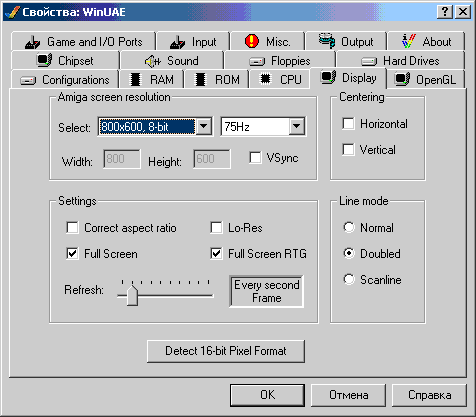
Enable OpenGL - эта опция служит для включения поддержки API OpenGL.
16bit/32bit - этот список позволяет указать глубину экрана открываемого эмулятором через API OpenGL.
Bilinear/No filter - этот список позволяет указать билинейную фильтрацию выводимого изображения или отсутствие таковой.
Horizontal Size/Vertical Size - авторы эмулятора не дают никакой информации о назначении этих ползунков, но по видимому, они служит для изменения горизонтального/вертикального размера выводимого изображения, в неких относительных единицах (-50..50).
Horizontal Position/Vertical Position - авторы эмулятора не дают никакой информации о назначении этих ползунков, но по видимому, они служит для изменения горизонтального/вертикального смещения выводимого изображения, в неких относительных единицах (-50..50).
Scanlines - авторы эмулятора не дают никакой информации о назначении этого ползунка, но по видимому, он служит для изменения масштаба выводимого изображения. Может принимать значения от 1:1 и до 3:3.
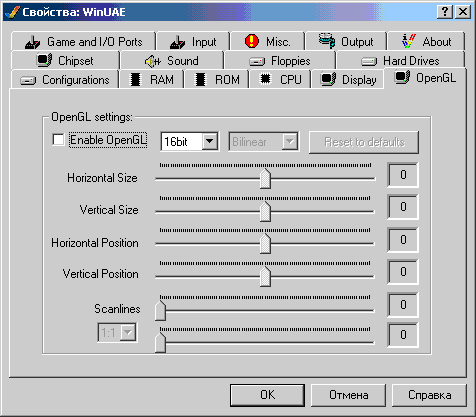
Audio-сопроцессор (обычно Paula) на реальной классической Amiga, позволяет выводить на мониторы высококачественный 14-ти битный звук (максимум 64 канала для тех форматов, для которых это актуально). В случае воспроизведения модулей (*.mod), 4-х канальный стерео-звук может выводиться с любой частотой дискретизации. В случае воспроизведения любого потокового формата (с компрессией и без), частота воспроизводимого звука лимитирована развёрткой текущего открытого экрана (выборка сопроцессором данных жёстко привязана к ходу луча на отрисовываемом экране). Amiga является первым компьютером в мире, который имел возможность воспроизведения цифрового звука. Модули воспроизводятся чипсетом аппаратно, не загружая центральный процессор. На выходе получается ровный аналоговый audio-сигнал, без провалов, с ярко выраженными средними и низкими частотами. Высокие частоты имеют красивые обер-тона, не имеющие ничего общего с настоящей панорамой воспроизводимого модуля, но добавляющие индивидуальность звучанию. Видимо с этим и связан тот факт, что пользователи классической Amiga презирают audio-карты, отдавая при апргрейдах предпочтение профессиональным видео-картам (что поделать - классика устаревает и выходит из моды) и носителям информации.
Sound card - это поле со списком позволяет указать audio-устройство (из числа доступных в Вашей системе), которое будет использовано WinAPI Direct Sound для воспроизведения/записи audio-потока со стороны эмулируемой Amiga.
Disabled - эта опция позволяет выключить эмуляцию audio-потока.
Disabled, but emulated - эта опция позволяет не загружать процессор Вашего компьютера преобразованием audio-потока эмулируемой Amiga в приемлимый для воспроизведения на Вашей audio-карте/"интегрированном звуке". При этом, audio-сопроцессор чипсета эмулируется как обычно.
Enabled - эта опция позволяет включить эмуляцию audio-устройств (из числа известных авторам WinUAE), которые можно подключить к классичесской Amiga (в том числе и обычного audio-сопроцессора). На реальной классической Amiga, количество поддерживаемых и аппаратно/программно микшируемых audio-устройств ничем не ограничено (при условии, что программой используется стандартное амижное API AHI).
Enabled, 100% accurate - эта опция служит для эмуляции audio-устройств в режиме "повышенной совместимости". Некоторые старые "несистемно" написанные программы (например, AIBB) смогут исполняться только в этом режиме.
Mono/Stereo/Mixed - выбором первых двух режимов, можно установить монофоническое или стерео-звучание эмулируемого звука, соответственно. В последнем режиме будет производиться микширование амижных 4-х каналов в один, с последующим монофоническим воспроизведением. Самый "прожорливый" по отношению к процессору Вашего компьютера режим: Stereo.
Frequency - это поле со списком позволяет установить частоту эмулируемого звука от 11025 Гц ("голая" A1200 воспроизводящая потоковый формат) до 48000 (та же A1200 но уже с акселератором). Не исключено, что если у Вас "интегрированный звук", то Вашего процессора вкупе с audio-чипом просто "не хватит" для эмуляции чипсетного audio-потока с частотой выше 11025 Гц.
Audio filter - это поле со списком может принимать одно из трёх значений: Always off (всегда выключён), Emulated (эмулируется) и Always on (всегда включён). Реальная классическая Amiga имеет аппаратный гармонический фильтр выводимого audio-потока. Многие программы (вплоть до руссификаторов) поддерживают управление фильтром. Фильтр имеет всего два режима (включён/выключен) и распространяется на весь выводимый audio-поток, поэтому его эмуляция не потребует значительных ресурсов.
Disabled/RH/Crux - выбором первого режима, можно отключить интерполирование (усреднение) эмулируемого звука. Следующие два режима, позволяют выбирать между "относительным" и "перекрёстным" способами интерполирования. Включённая интерполяция может потребовать при эмуляции значительных процессорных ресурсов.
Sound buffer size - этот ползунок позволяет установить объём буфера для WinAPI DirectSound. Используется для компенсации "прерывистого" звука, который часто наблюдается при эмуляции старых программ использующих непосредственно чипсет Amiga, и не имеющих поддержки амижного API AHI (например, классические demo). Может принимать значения от 1 (92 миллисекунды) до 7 (5944 миллисекунд).
Sound driver lag compensation - этот ползунок позволяет установить степень компенсирования лагов (задержек), возникающих в связи со временем затрачиваемым на исполнение кода драйвера Вашего audio-устройства. Используется для устранения рассинхронизации звука и изображения в мультимедийных приложениях и demo исполняемых на эмулируемой Amiga. Может принимать значения от -10% до 3%.
Наиболее приближенные к реальной классической Amiga настройки: Enabled, 100% accurate; Stereo; Frequency: 48000; Audio filter: emulated; Interpolation: Disabled. К сожалению, Вашего компьютера скорее всего "не хватит" для эмуляции с такими настройками в реальном времени.
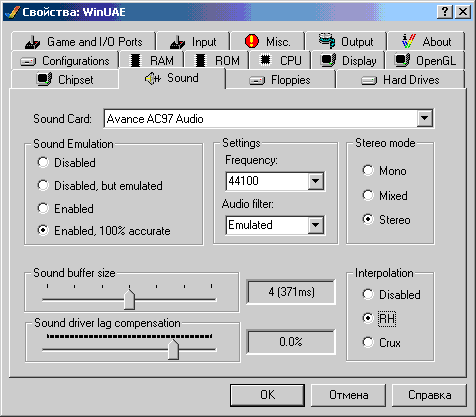
DFO/DF1/DF2/DF3 - В нотации AmigaDOS, наименования 1..4 дисководов. WinUAE может эмулировать следующие типы дисководов:
"..." - позволяет присвоить эмулируемому дисководу образ дискеты в одном из поддерживаемых форматов. Образы в форматах *.adf, *.adz, *.gz и *.zip представляют собой обыкновенный архив содержащий файловую структуру дискеты. Образы в форматах *.dms и *.fdi представляют собой архив потрековой копии дискеты, причём в *.dms могут быть сохранены данные даже с хорошо защищённых дискет. Образы в формате *.ipf, лично автору этого руководства никогда не встречались.
Если Вы заархиваируете от одного до четырёх образов архиватором pkzip, и присвоите получившийся файл дисководу, то WinUAE автоматически выберет из архива файлы образов и "раскидает" их по соответствующим дисководам (в порядке выборки). Также, можно вместо образа дискеты присвоить дисководу исполняемый Amiga-файл и сохранить его затем в *.adf-образ. Со стороны эмулируемой Amiga, полные и частичные образы дисков можно создавать при помощи утилиты transdisk из дистрибутива WinUAE. Если Вы желаете использовать образы компрессированные в dms, то Вам необходимо скопировать утилиту xDMS в Вашу папку команд Windows (например: C:\Windows\Command) и прописать путь к ней в переменной окружения PATH. Поддержка zip / gzip-компрессии реализована в эмуляторе через Win-порт хорошо известной под *nix библиотеки zlib. Файл этой библиотеки обязательно должен присутствовать в корневой директории WinUAE.
Eject - снять присвоение образа дискеты эмулируемому дисководу. То же самое, что достать дискету из дисковода на реальной Amiga.
AmigaOS на реальной классической Amiga постоянно отслеживает состояние внешних устройств. В частности, отслеживается факт смены диска в дисководе. Эмулятор же не предоставляет возможности смены дисков "на лету".
Write protect - посредством этого переключателя, можно установить "защиту дискеты от записи" для каждого из эмулируемых дисководов.
Create Standard "Floppy" - позволяет создавать образы пустых дискет, сохраняемых в формате *.adf (Amiga Disk Files).
Create Custom "Floppy" - позволяет создавать специальные образы дискет для сохранения отгрузок в играх. Эта возможность была введена в связи с тем, что не всегда возможна эмуляция записи в *.adf-образ, как на обычную дискету.
Floppy Speed - этот ползунок позволяет менять скорость чтения/записи эмулируемого дисковода. Может принимать значения от Turbo до 800% ускорения. Это может быть удобно, когда Вы точно уверены, что пользуетесь образом "системной" дискеты. В режиме Turbo эмулируется популярная доработка контроллера реальной классической Amiga (ускоряет чтение с дискет в 2,5 раза). При чтении образов защищённых дискет (в частности, demo-релизы и коммерческие игры), повышенная скорость чтения/записи может воспрепятствовать нормальной загрузке. В этих случаях рекомендуется установить ползунок в положение 100% (полная совместимость).
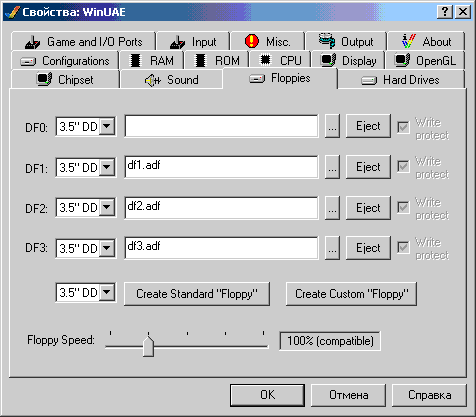
WinUAE позволяет эмулировать жесткий диск Amiga несколькими способами: через создание и использование файлов содержащих образ партиции (раздела) реальной Amiga, подключением любой директории на винчестере (в качестве эмулируемого устройства AmigaOS) или подключением винчестера отформатированного на реальной Amiga (или под Amithlon).
Все три способа имеют свои достоинства и недостатки. С одной стороны, при использовании директории пользователь имеет постоянный доступ к Amiga-файлам, как со стороны эмулируемой Amiga, так и со стороны Windows. Это более быстрый способ доступа и при его использовании у Вас не возникнет проблем с эмуляцией Kickstart 1.3, что критично для очень старых программ. С другой стороны, при использовании директорий пропадает возможность пользоваться амижными файловыми системами и приходится довольствоваться "виртуальной" файловой системой предоставляемой WinUAE (быстро читающей, но медленно вносящей изменения). В частности, пропадает возможность монтирования (mount) файловых систем на дискетах и компакт-дисках, со всеми вытекающими. Винчестер отформатированный на реальной Amiga (или под Amithlon), проблематично использовать как-нибудь иначе, кроме как в роли архива программ.
Add Directory... - эта кнопка позволяет добавить директорию на PC-устройстве (винчестер/CD-ROM/дисковод и т.д.) в список устройств видимых со стороны эмулируемой Amiga. Для подключаемой директории потребуется указать:
Add Hardfile... - эта кнопка позволяет создать (или добавить в список уже созданный) файл содержащий образ партиции (раздела) реальной Amiga, как устройство видимое со стороны эмулируемой Amiga. В открывшемся окне будут доступны следующие элементы:
Add Harddrive - эта кнопка позволяет добавить партиции винчестера отформатированного на реальной Amiga, или под Amithlon, в список устройств видимых со стороны эмулируемой Amiga. Функция доступна только для пользователей Windows 2000/XP, кроме того пользователь должен иметь права администратора. В открывшемся окне будут доступны следующие элементы:
Add PC Drives at Startup - переключатель позволяющий сделать все устройства Вашего PC, видимыми со стороны эмулируемой Amiga. При этом назначение физических имён устройств со стороны Amiga будет происходить следующим образом:
| Device type | WinUAE name |
| Hard Drives | WinDH_x: |
| CD-ROM Drives | WinCD_x: |
| Floppy Drives | WinDF_x: |
| Network Drives | WinNW_x: |
| Removable Drives | WinRMV_x: |
| RAM Disk Drives | WinRAM_x: |
Где "x" - порядковый номер устройства в системе.
Remove - эта кнопка служит для удаления устройства из списка устройств видимых со стороны эмулируемой Amiga.
Propertites - эта кнопка служит для изменения настроек уже сформированного устройства (директории Windows, образа партиции или винчестера отформатированного на реальной Amiga).
В AmigaOS принято разделение имён всех устройств на логические и физические. Физические имена определяются типом носителя (например, дисковод всегда "DFx:", где "x" - его порядковый номер, начиная с нуля.) Для винчестера назначение физических имён производится на этапе разметки его партиций (по умолчанию предлагается: "DHx:", где "x" - порядковый номер партиции, начиная с нуля.). Для CD-ROM и подобных ему устройств - при монтировании командой mout (принято назначать физическое имя от типа подключённого устройства, например: "CDx:). Логические имена устройств присваиваются системой (например, "SYS:" - устройство с которого удалось бутироваться, и т.д.) или пользователем, с помощью команды assign ("AmigaOS:", "General:", "Work:" и т.д.) Путь в AmigaOS может содержать любые имена (как физические, так и логические). Логическое имя может являться относительной или прямой ссылкой на любой путь.
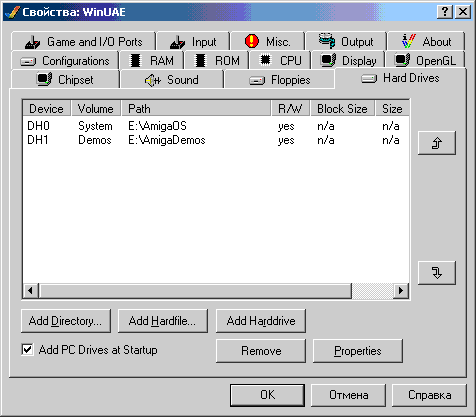
Serial - это поле со списком позволяет указать, какой из последовательных (COM1, COM2 и т.д.) портов будет виден со стороны эмулируемой Amiga, как "родной" Serial Port. Это позволит Вам использовать сетевые приложения для Amiga (Internet, FIDO, терминальные программы), Вашу оргтехнику (например: PhoneWizard, PhoneCall, STFax) и связать (в случае необходимости) реальную и эмулируемую Amiga через Null-modem. Если Вас не заинтересовало ничего из вышеперечисленного - просто выберите из списка позицию none.
Printer - это поле со списком позволяет указать, какой из параллельных (LPT1, LPT2, и т.д.) портов будет виден со стороны эмулируемой Amiga, как "родной" Printer Port. Это позволит Вам использовать офисные приложения для Amiga (например: HomeBank, Wordworth, Turbocalc, Pagestream). Если драйвер для принтера под Windows не установлен, то и это поле будет недоступным. В качестве принтера со стороны AmigaOS лучше всего установить Generic. К сожалению, эмулятор не позволяет использовать мощь офисных приложений для Amiga в полной мере, т.к. печать в любом случае будет происходить через Windows-драйвер печати.
MIDI Out/MIDI In - эти два поля со списком позволяют выбрать MIDI-устройство (из числа подключённых к последовательному порту или интегрированных), которое станет доступным со стороны эмулируемой Amiga. Речь идёт, в первую очередь, о таких устройствах, как audio-карта Aura 24-bit, поэтому если поле со списком Serial находится в положении none, то и поля MIDI Out/MIDI In станут недоступными.
Следующие опции окажутся особенно полезными, если Вы захотите играть в аркадные Amiga-игры на двоих (обычно в жанрах fighting и strategy). Такие игры обычно подразумевают использование джойстика для обоих игроков, что является редкостью у пользователей современного PC. Если игровое применение эмулируемой Amiga Вас не интересует - можете оставить эти опции в положении по умолчанию.
Amiga Mouse Port 0 - на реальной Amiga, как правило используется для подключения мыши.
Amiga Mouse Port 1 - на реальной Amiga, как правило используется для подключения джойстика.
<-swap-> - это кнопка позволяет поменять местами настройки эмулятора для Amiga Mouse Port 0 и Amiga Mouse Port 1.
К сожалению WinUAE не позволяет эмулировать все три кнопки Amiga-джойстика. Это связано с тем, что производители периферии для PC долгое время игнорировали игровую периферию, а старые модели аналоговых пассивных джойстиков имели всего лишь одну кнопку. По этой же причине не удастся воспользоваться джойстиком подключённым в Game Port. Также WinUAE не позволяет эмулировать расширители игровых портов, поэтому поиграть например, в 8Tris или Dune II, компанией из восьми человек, также не удастся. Когда эмулируется CD-32, инфракрасный пульт будет представлен на калькуляторной панели следующими клавишами (при условии, что включена опция Keyboard Layout "A"): Numpad 7 = Green, Numpad 9 = Yellow, Numpad 1 = Red, Numpad 3 = Blue, Numpad / = Rewind, Numpad * = Play, Numpad - = Forward
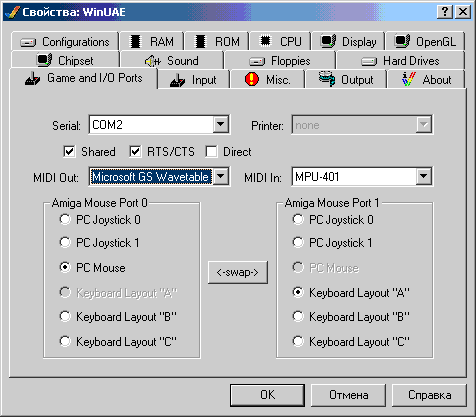
"..." - позволяет указать путь и имя файла, в который будет сохранены video- и audio-потоки со стороны эмулируемой Amiga. По умолчанию файл сохраняется в корневую директорию WinUAE, под именем "output.avi" (в старых версиях эмулятора было: "C:\output.avi"). Это может быть полезно, если Вы захотите записать ролик отрендеренный на эмулируемой Amiga, презентацию, demo, вашу продвинутую игру (например, в CannonFodder), или просто конвертировать один из экзотических музыкальных форматов (например, .future или .sid) в .mp3.
Audio - позволяет указать кодек для компрессии audio-потока, из числа существующих в вашей системе.
Video - позволяет указать кодек для компрессии video-потока, из числа существующих в вашей системе.
Playback Rate - позволяет указать частоту кадров для записываемого video-потока. Кнопки PAL и NTSC служат для установки частоты соответствующих телевизионных стандартов. Ползунок позволит установить (в случае необходимости) одну из экзотических частот (например, 10-15 при проигрывании anime-роликов от студии Amiga Multimedia Center)
Color Format - позволяет выбирать глубину изображения для записываемого video-потока. Нет никакого смысла выбирать опцию 24-bit (True Color), если воспроизводимый ролик (например, мультфильм про белочку Amiga от Эрика Шварца) в оригинале содержит 64 цвета. Лучше выбирать 8-bit (256 Colors) для старых iff / ilbm / qt / movie -анимаций, и 24-bit (True Color) для iff / ilbm / avi роликов отрендеренных в одном из амижных рейтрейсеров (обычно в Tornado3D, Lightwave или Cinema4D).
Save Screenshot - позволяет сделать "снимок" экрана (screenshot) эмулируемой Amiga и сохранить его на диск. Качественные "снимки" получаются только когда эмулятор работает в оконном режиме. В противном случае в "снятом" изображении может быть испорчена палитра. "Снимки" сохраняются в формате .bmp в директорию "ScreenShots" эмулятора.
Frame / Video Dimensions - позволяет установить область экрана захватываемую при записи video-потока или "снимка" экрана с эмулируемой Amiga.
Advanced... - эта кнопка пока не несёт никаких функций, но существует отличная от нуля вероятность, что она будет задействована в более поздних релизах эмулятора.
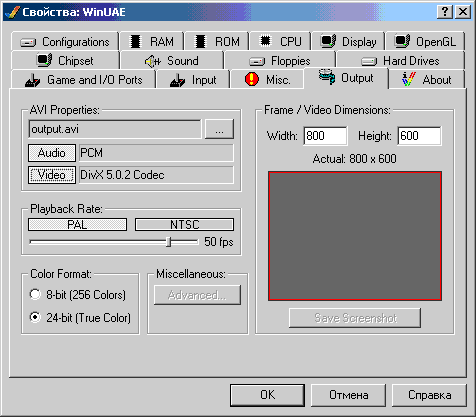
Middle-Mouse-Button - если эта опция включена, то нажатие средней кнопки мыши равнозначно нажатию комбинации клавиш "Alt+Tab". Это может быть полезно для быстрого переведения фокуса на окно WinUAE, когда эмулятор работает в оконном режиме.
Show GUI on startup - если эта опция включена, то при запуске эмулятора будет отображено окно редактора настроек эмулятора (которое является предметом данного описания). Если же нет, то эмулятор запустится с использованием конфигурации по умолчанию (хранимых в файле "Default.uae" из директории "Configutations"). Помните, что файлы с расширением .uae по умолчанию ассоциированы с эмулятором WinUAE, а значит Вы можете запускать эмулятор простым двойным кликом на конфигурационном файле.
On-Screen LEDs - если эта опция включена, то во время работы эмулятора будут отображаться индикаторы питания и активности дисковода. На реальной классической Amiga, яркостью свечения этих индикаторов можно управлять программно и многие программы используют эту возможность (например, руссификаторы AmiRus и Russify могут индицировать таким образом активную раскладку клавиатуры). Видеть активность эмулируемого дисковода может быть полезно при подборе скорости чтения из файла-образа дискеты. Для того чтобы воспользоваться этой опцией, экран открытый для эмулируемой Amiga должен иметь разрешение 800x600 и больше.
UAE scsi.device - если эта опция включена, то Вы сможете использовать поддержку IDE/SCSI CD-ROM со стороны эмулируемой Amiga. В этом случае оригинальный scsi.device будет подменён на scsi.device обеспечивающий интерфейс между файловой системой эмулируемой AmigaOS и Win32 API.
BSD socket.library emulation - если эта опция включена, то Вы сможете использовать любое сетевое соединение установленное со стороны Windows, на стороне эмулируемой AmigaOS. Начинающие амижники на реальной классической Amiga, часто ищут "мифическую" socket.library (совместимую с UNIX BSD Sockets). На самом деле, эта библиотека появляется в памяти только в момент запуска TCP/IP-стека (например: Genesis, AmiTCP, Mayama), поскольку является его составляющей. Активация этой опции позволит исполнять обращения к socket.library со стороны эмулируемой Amiga, как обращения к ISP (отвечающей, между прочим, совсем другому стандарту).
Use CTRL-F11 to quit - если эта опция включена, то Вы сможете использовать комбинацию клавиш "R.Ctrl+F11" для выхода из эмулятора в режиме эмуляции.
Don't use RGB overlays - если эта опция включена, то эмулятор не будет использовать оверлеи красного, зелёного и синего цветов. На что это влияет - честное слово, не знаю. =)
Use ASPI scsi.layers - если эта опция включена, то все обращения к CD-ROM будут происходить через ASPI-драйвер. Рекомендуется для повышения скорости чтения с компакт-дисков.
Keyboard LEDs - эта группа переключателей служит для указания того, как будут использоваться эмулятором индикаторы на Вашей клавиатуре (Num Lock, Caps Lock и Scroll Lock). С установками по умолчанию, они выполняют обычную индикацию режима ввода, но имеется возможность поставить в соответствие для каждого из них, один из светодиодов эмулируемой Amiga (POWER, DF0, DF1, DF2, DF3, HD или CD). Конечно, Ваш компьютер не может программно управлять яркостью свечения клавиатурных светодиодов (как это сделано на реальной Amiga), однако включение/выключение любого из них доступно эмулятору. Это может быть полезно, например, для наглядной индикации активности дисководов, или режима работы руссификатора со стороны эмулируемой Amiga.
Следующая группа опций служит для указания "поведения" эмулятора, когда он свёрнут в Taskbar (When Minimized):
Pause emulation - если эта опция включена, то в "свёрнутом" состоянии WinUAE прекратит всякую эмуляционную деятельность.
Run at lower priority - если эта опция включена, то в "свёрнутом" состоянии эмулятор будет стремиться к минимизации потребления вычислительных ресурсов Вашего компьютера.
Disable sound output - если эта опция включена, то эмуляция звука будет прекращена в тот момент, когда эмулятор перейдёт в "свёрнутое" состояния. Очень полезная опция для тех, кто хочет слышать под эмулируемой Amiga - эмулируемую Amiga, а в привычном Windows - привычные звуковые темы.
Следующая группа служит для указания "поведения" эмулятора, когда он находится в активном режиме, а открытое им окно/экран имеет фокус (When Active):
Run at higher priority - если эта опция включена, то в противовес Run at lower priority, эмулятор будет стремиться использовать (в "активном" состоянии) все доступные вычислительные ресурсы Вашего компьютера. В случае Windows 2000/XP и старше, процесс WinUAE.exe просто получает приоритет реального времени.
Следующая группа опций служит для управления журналом эмуляции. Ошибки записываемые в журнал (log), позволяют пользователям локализовать ошибки в файлах настройки эмулятора (*.uae), а автору WinUAE помогают в исправлении ошибок ядра (сильно зависимого от программно-аппаратного окружения):
Create log file - если эта опция включена, то в корневой директории эмулятора будет вестись журнал "winuaelog.txt" содержащий различную отладочную информацию. Журнал ведётся в обычном текстовом ASCII-формате и может быть просмотрен любым редактором, но для его открытия Вы должны иметь права администратора.
Illegal mem accesses - если эта опция включена, то в журнале "winuaelog.txt" будут отмечены все факты нехватки памяти или невозможности её выделения. Эта опция особенно полезно владельцам маломощных компьютеров (имея процессор с частотой менее 1,0 ГГц, за эмуляцию классической Amiga лучше не браться вовсе).
Load state... - эта кнопка служит для сохранения (в файл-образ формата .uss), содержимого всей памяти доступной эмулируемой Amiga.
Save state... - эта кнопка служит для восстановления содержимого всей памяти доступной эмулируемой Amiga, из ранее сохранённого файла-образа в формате .uss. Объём доступной памяти (установленный настройками эмулятора) должен соответствовать восстанавливаемому объёму (или превышать его).
Reset Amiga... - эта кнопка служит для выполнения "горячего сброса" эмулируемой Amiga.
Quit - эта кнопка служит для выхода из эмулятора и возврата в систему.
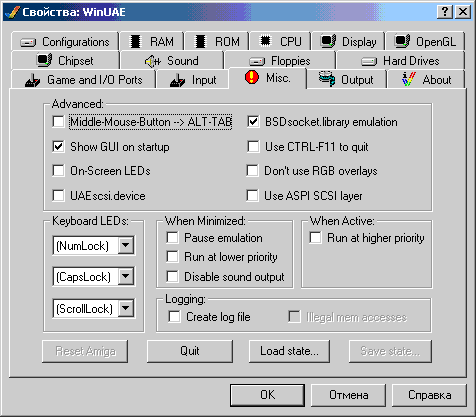
Полноразмерная клавиатура на реальной классической Amiga, имеет 10 функциональных клавиш: F1 - F10. Клавиши F11 - F12 на Amiga отсутствуют, и заменены на "R.Amiga" (обычно называют "Правая Amiga") и "L.Amiga" ("Левая Amiga", соответственно), расположенные в нижнем ряду слева и справа от пробела соответственно. Это кстати, черта не только Amiga, а большинства платформ альтернативных по отношению к PC (те же Apple Macintosh, и Atari).
Помимо этого, на реальной Amiga отсутствует дополнительный набор из 6 клавиш, привычных на PC-клавиатурах (Insert, Home, PageUp, Delete, End, PageDown. Их функция дублируются дополнительной цифровой клавиатурой). На их месте находятся клавиши "Del" и "Help" (размером они, с классический Delete). За счёт этого клавитура гораздо имеет гораздо меньший размер и её удобней перемещать с места на место.
Соответствие между клавиатурами в эмуляторе WinUAE:
| Клавиатура Amiga A4000 | Win-клавиатура | Обычная PC-клавиатура |
| L.Amiga | Левая Win | Insert |
| R.Amiga | Правая Win | Home |
| Help | PageDown | PageDown |
"Холодная" перезагрузка на реальной классической Amiga происходит по нажатию комбинации клавиш: "L.Amiga + R.Amiga + Del". "Горячая" - выключателем питания, или при помощи кнопки "Reset" выведенной на корпус, при условии что пользователь умеет держать в руках паяльник (кнопка делается очень просто). В заводском исполнении кнопка "Reset" отсутствует.
Большинство предлагаемых ныне рынком 101 и более клавишных клавиатур, могут быть полноценно использованы для управления эмулируемой WinUAE классической моделью Amiga:
| Клавиша (комбинация клавиш) | Функция |
| End + F1 .. F4 | Позволяет сменить файл-образ дискеты в соответствующем дисководе эмулируемой Amiga. |
| Shift + End + F1 .. F4 | Позволяет "извлечь" файл-образ дискеты из виртуального дисковода эмулируемой Amiga. |
| End + F5 | Позволяет восстановить содержимое памяти из предварительно сохранённого файла-образа (с расширением .uss). |
| Shift + End + F5 | Позволяет сохранить текущее содержимое памяти эмулируемой Amiga в файл-образ с расширением .uss (UAE Saved State). |
| Ctrl + F11 | Эта комбинация будет служить для выхода из эмулятора, если включена соответствующая опция в закладке "Misc.". |
| F12 | Вызов редактора настроек WinUAE. Среди прочего, в закладке "Misc." находится кнопка "Quit" служащая для выхода из эмулятора. |
| End + Print Screen | Позволяет сделать "снимок" текущего экрана эмулируемой Amiga и сохранить его в файл формата windows bmp. |
| Print Screen | Позволяет сделать "снимок" текущего экрана эмулируемой Amiga и поместить его в буфер обмена (clipboard). |
| Scroll Lock | Позволяет циклически менять частоту обновления экрана (количество кадров пропускаемых эмулятором) для эмулируемой Amiga. |
| Pause | Позволяет циклически менять частоту воспроизводимого эмулируемой Amiga звука (в сторону уменьшения). |
| Page Up | Соответствует нажатию кнопки "Freeze" (заморозить) картриджного расширения Action Replay. |
| Page Down | Соответствует нажатию кнопки "Help" на реальной классической Amiga. |
Eugene Sobolev aka aGGreSSor^tPA Copyright 2003